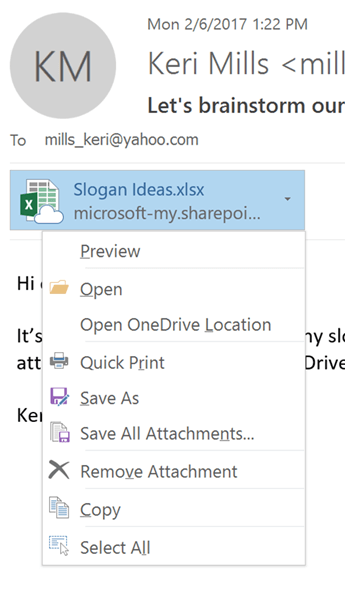Seuraavassa on joitakin yleisiä liiteongelmia, joita voi esiintyäuusi Outlook tai perinteisessä Outlook for Windowsissa.
Valitse käyttämäsi Outlook-version välilehtivaihtoehto alta. Käytössä olevan Outlook-version tarkistaminen
Huomautus: Jos tämän Uusi Outlook -välilehden vaiheet eivät toimi, et ehkä vielä käytä uutta Outlook for Windowsia. Valitse Perinteinen Outlook ja noudata sen sijaan näitä ohjeita.
yleisiä liiteongelmia tai kysymyksiäuusi Outlook
-
Miksi en voi liittää tiedostoa? Outlook ilmoittaa, että tiedosto saattaa sisältää tietoturvariskin. Outlook estää useita tiedostotyyppejä, jotka voivat levittää tietokoneviruksia. Jos haluat lähettää tiedoston, jonka Outlook on havainnut vaaralliseksi, pakkaa ensin tiedosto ja liitä sitten pakattu tiedosto. Voit pakata tiedoston siirtymällä tietokoneessa tai pilvipalvelussa kansioon, joka sisältää tiedoston, napsauttamalla tiedostoa hiiren kakkospainikkeella ja valitsemalla Lähetä kohteeseen > Pakattu kansio (zip-tiedosto). Tämän jälkeen voit lähettää pakatun tiedoston. Lisätietoja on artikkelissa Estetyt liitteet Outlookissa.
-
Miksi liitteet näkyvät viestin tekstiosassa, eivät aiherivin alapuolella? Uusi Outlook voit lähettää sähköpostiviestejä kahdessa muodossa: HTML-muodossa ja vain teksti -muodossa. Jos käytät HTML-koodia, liittämasi tiedostot näkyvät viestin tekstiosassa. Lisätietoja viestin muotoilun muuttamisesta HTML- tai vain teksti -muotoon on artikkelissa Viestin muotoilun muuttaminen. Viestin muoto näkyy valintanauhassa. Siirry kohtaan Asetukset > Muoto. Jos painikkeessa lukee Vaihda suunnitellaksesi tekstiä, viestisi on HTML-muodossa. Jos viestissä lukee Vaihda HTML-muotoon, viestisi on vain teksti -muodossa.
-
Miksi jaetut (ystävälliset) linkit näkyvät kopiona? Jaetut linkit toimivat vain HTML-muotoisia sähköpostiviestejä. Jos yrität lisätä jaetun linkin vain teksti -kohtaan, linkki lisätään vain teksti -muodossa (ei napsautettavana linkkinä). Jos käytät vain teksti -toimintoa, kaikki liitettävät tiedostot näkyvät aiherivin alapuolella. Lisätietoja on artikkelissa Kuvien lisääminen tai tiedostojen liittäminen sähköpostiviesteihin Outlook for Windowsissa.
-
Lisää > Kuvat -vaihtoehto näkyy harmaana. Jos et voi valita Kuvia valintanauhan Lisää-välilehdestä , viesti on todennäköisesti vain teksti -muodossa. Voit lisätä kuvia muuttamalla viestin muodon HTML-muotoon. Tarkista viestin muoto siirtymällä valintanauhassa kohtaan Asetukset > Muotoile .
-
Miten voin muuttaa liitteiden tallennussijainnin oletusarvoisesti? Liitteet tallennetaan oletusarvoisesti Tiedostot-kansioon . Et voi muuttaa oletussijaintia, mutta voit määrittää eri sijainnin aina, kun tallennat liitteen. Avaa liitevalikko valitsemalla liitekuvakkeen oikealla puolella oleva avattavan valikon nuoli. Tallenna tietokoneeseen tai pilvitallennussijaintiin valitsemalla Tallenna nimellä.
-
Ohjevalikko tallentaa muokatun liitteen, jotta tekemäni muutokset liitetään alkuperäiseen sähköpostiviestiin? Jos liitteen lähettäjä on käyttänyt OneDrivea tai muuta pilvitallennustilaa, liitteeseen tekemäsi muutokset tallentuvat automaattisesti. Jos lähettäjä ei käyttänyt pilvitallennustilaa, käytä liitteen oikealla puolella olevaa avattavan valikon nuolta ja valitse Tallenna OneDriveen.
-
Ohjevalikko avata tai esikatsella PDF-liitteitä? Jos käytät Microsoft Edgeä oletusselaimena, PDF-liitteiden pitäisi avautua Edgessä. Jos haluat avata ne Adobe Acrobat Readerissa tai muussa PDF-katseluohjelmassa, katso ohjeaihe Oletussovellusten muuttaminen Windowsissa.
-
Ohjevalikko vaihtaa selainta, jota käytetään liitteiden avaamiseen tai esikatseluun? Outlook käyttää oletusselainta monentyyppisten liitteiden avaamiseen tai esikatseluun. Lisätietoja oletusselaimen vaihtamisesta on artikkelissa Oletussovellusten muuttaminen Windowsissa.
-
Miksi Outlook ei kehota korvaamaan tiedostoa, jolla on sama nimi kuin samaan kansioon tallennetulla liitteellä? Outlook liittää numeron rakenteen mukaan sen sijaan, että se pyytäisi korvaamaan jokaisen tiedoston.
-
En löydä OneDrive-liitekansiotani. Jos olet päättänyt näyttää vain tietyt OneDrive-kansiot tietokoneessasi, liitteet-kansiota ei näy Resurssienhallinta tai Mac Finderissa. Napsauta hiiren kakkospainikkeella (tai paina pitkään) OneDrive-pilvikuvaketta ilmoitusalueella tai valikkorivillä ja valitse Asetukset. Valitse Valitse kansiot ja valitse sitten Liitteet-valintaruutu , jotta se näkyy tietokoneessasi.
|
Selaimen ohjattu tuki voi tarjota digitaalisia ratkaisuja Office-ongelmiin |
Yleisiä liiteongelmia tai kysymyksiä perinteisessä Outlookissa
-
Miksi en voi liittää tiedostoa? Outlook estää useita tiedostotyyppejä, jotka voivat levittää tietokoneviruksia. Jos haluat lähettää tiedoston, jonka Outlook on havainnut vaaralliseksi, pakkaa ensin tiedosto ja liitä sitten pakattu tiedosto. Voit pakata tiedoston siirtymällä tietokoneessa tai pilvipalvelussa kansioon, joka sisältää tiedoston, napsauttamalla tiedostoa hiiren kakkospainikkeella ja valitsemalla Lähetä kohteeseen > Pakattu kansio (zip-tiedosto). Tämän jälkeen voit lähettää pakatun tiedoston. Lisätietoja on artikkelissa Estetyt liitteet Outlookissa.
-
Miksi liitteet näkyvät viestin tekstiosassa eivätkä aiherivin alapuolella? Perinteisen Outlookin avulla voit lähettää sähköpostiviestejä kolmessa muodossa: HTML-muodossa, vain teksti -muodossa ja RTF-muodossa. Jos käytät RTF-tiedostoa, liittämasi tiedostot näkyvät viestin tekstiosassa. Katso artikkelista Viestin muodon muuttaminen ohjeet siihen, miten voit muuttaa viestin HTML- tai tekstimuotoon. Voit tarkistaa viestin muodon viestin otsikkoriviltä.
-
Miksi jaetut linkit näkyvät kopiona? Jaetut linkit on tarkoitettu vain HTML-muotoisille sähköposteille. Jos yrität lisätä jaetun linkin RTF- tai Vain teksti -kohtaan, se lisätään kopiona. Jos käytät RTF-muotoa, liittämiesi tiedostojen teksti näkyy kopiona viestin tekstiosassa. Jos käytät vain teksti -toimintoa, kaikki liitettävät tiedostot näkyvät aiherivin alapuolella. Lisätietoja on artikkelissa Kuvien lisääminen tai tiedostojen liittäminen sähköpostiviesteihin Outlook for Windowsissa.
-
Lisää > Kuvat -vaihtoehto näkyy harmaana. Jos et voi valita Kuvia valintanauhan Lisää-välilehdestä , viesti on todennäköisesti vain teksti -muodossa. Muuta viesti HTML- tai RTF-muotoon, jotta voit lisätä kuvia. Voit tarkistaa viestin muodon viestin otsikkoriviltä.
-
Miten voin muuttaa liitteiden tallennussijainnin oletusarvoisesti? Liitteet tallennetaan oletusarvoisesti Tiedostot-kansioon . Et voi muuttaa oletussijaintia, mutta voit määrittää eri sijainnin aina, kun tallennat liitteen. Avaa liitevalikko valitsemalla liitekuvakkeen oikealla puolella oleva avattavan valikon nuoli.
Tallenna tietokoneeseen tai pilvitallennussijaintiin valitsemalla Tallenna nimellä.
-
Ohjevalikko tallentaa muokatun liitteen, jotta tekemäni muutokset liitetään alkuperäiseen sähköpostiviestiin? Jos liitteen lähettäjä on käyttänyt OneDrivea tai muuta pilvitallennustilaa, liitteeseen tekemäsi muutokset tallentuvat automaattisesti. Jos lähettäjä ei käyttänyt pilvitallennustilaa, käytä liitteen oikealla puolella olevaa avattavan valikon nuolta ja valitse Tallenna OneDriveen.
-
Voinko poistaa liitteiden esikatselun käytöstä? Kyllä. Voit ottaa tiedoston esikatselun käyttöön tai poistaa sen käytöstä luottamuskeskuksessa.
-
Valitse Outlookissa Tiedostojen > asetukset > Luottamuskeskus > Luottamuskeskuksen asetukset >Liitteiden käsittely > Poista liitteiden esikatselu käytöstä.
-
Jos haluat poistaa käytöstä tietyn liitetiedostojen esikatseluohjelman, valitse Liitetiedostojen ja asiakirjojen esikatseluohjelmat -ruutu ja poista käytöstä poistettavan esikatseluohjelman valintaruudun valinta. Napsauta lopuksi OK.
-
-
Ohjevalikko avata tai esikatsella PDF-liitteitä? Jos käytät Microsoft Edgeä oletusselaimena, PDF-liitteiden pitäisi avautua Edgessä. Jos haluat avata ne Adobe Acrobat Readerissa tai muussa PDF-katseluohjelmassa, katso ohjeaihe Oletussovellusten muuttaminen Windowsissa.
-
Ohjevalikko vaihtaa selainta, jota käytetään liitteiden avaamiseen tai esikatseluun? Outlook käyttää oletusselainta monentyyppisten liitteiden avaamiseen tai esikatseluun. Lisätietoja oletusselaimen vaihtamisesta on artikkelissa Oletussovellusten muuttaminen Windowsissa.
-
Miksi Outlook ei kehota korvaamaan tiedostoa, jolla on sama nimi kuin samaan kansioon tallennetulla liitteellä? Outlook liittää numeron rakenteen mukaan sen sijaan, että se pyytäisi korvaamaan jokaisen tiedoston.
-
En löydä OneDrive-liitekansiotani. Jos olet päättänyt näyttää vain tietyt OneDrive-kansiot tietokoneessasi, liitteet-kansiota ei näy Resurssienhallinta tai Mac Finderissa. Napsauta hiiren kakkospainikkeella (tai paina pitkään) OneDrive-pilvikuvaketta ilmoitusalueella tai valikkorivillä ja valitse Asetukset. Valitse Valitse kansiot ja valitse sitten Liitteet-valintaruutu , jotta se näkyy tietokoneessasi.
Katso myös
Kuvien lisääminen tai tiedostojen liittäminen sähköpostiviesteihin Outlook for Windowsissa